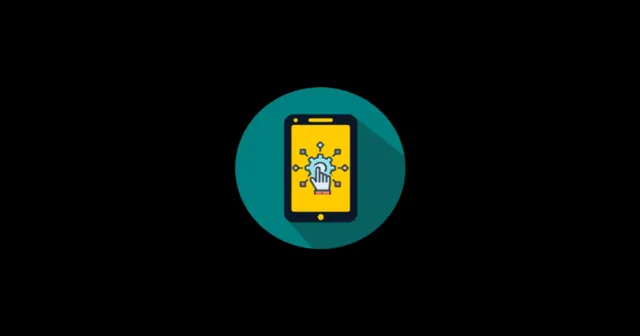
O Adaptive Brightness foi projetado para eliminar a necessidade de usuários do Android ajustarem manualmente o brilho da tela. Esse recurso é particularmente importante, pois as condições de luz variáveis podem deixar as telas com aparência muito brilhante ou muito escura. Quando ativado, o Adaptive Brightness ajusta automaticamente o brilho da tela para se adequar aos níveis atuais de luz do ambiente. No entanto, muitos usuários relataram problemas com essa funcionalidade após uma atualização de patch recente para o Android 12.
Esses relatórios sugerem que a atualização pode abrigar bugs que afetam o recurso Adaptive Brightness. Se você ainda não instalou essa atualização no seu dispositivo Android, pode ser sensato adiar até que o fabricante do seu dispositivo lance uma versão estável. Por outro lado, se você já atualizou e está tendo problemas, este guia descreve soluções para ajudar a restaurar esse recurso essencial.
Como corrigir problemas de brilho adaptável no Android
Embora essa falha seja decorrente de um problema de software, há várias estratégias que você pode empregar para potencialmente resolvê-la. Abaixo estão os métodos recomendados para fazer seu Adaptive Brightness voltar a funcionar em pleno:
Correção 1: alternar brilho adaptável
Se o recurso Adaptive Brightness parecer problemático, pode ser que seja necessária apenas uma alternância simples. Você pode tentar os seguintes passos:
- Abra o aplicativo Configurações e navegue até Configurações de exibição .
- Selecione Adaptive Brightness e mude para a posição Off . Aguarde cerca de um minuto antes de ligá-lo novamente . Verifique se está funcionando corretamente depois.
Correção 2: redefinir o brilho adaptável para o padrão
Se alternar o recurso não for eficaz, as configurações podem estar corrompidas. Redefinir o Adaptive Brightness para o padrão pode resolver o problema. Veja como proceder:
- Acesse o aplicativo Configurações e selecione Aplicativos e notificações .
- Selecione Ver todos os aplicativos e encontre o aplicativo Device Health Services .
- Toque em Armazenamento e Cache e depois em Limpar Armazenamento .
- Por fim, clique na opção Redefinir brilho adaptável .
Correção 3: reinicie seu dispositivo
Às vezes, falhas temporárias e bugs residuais na RAM do dispositivo podem interferir no desempenho. Se você estiver enfrentando problemas, tente reiniciar seu dispositivo para atualizar sua memória.
Correção 4: Verifique se há atualizações do sistema
Certifique-se de que seu dispositivo esteja executando a versão mais recente do sistema operacional. Atualizações pendentes do sistema podem ser a raiz do problema. Os fabricantes geralmente lançam patches para corrigir bugs, então verifique se há atualizações regularmente. Siga estas etapas:
Aplicativo de configurações > Sistema > Atualização do sistema > Verificar atualizações
Correção 5: redefinir as preferências do aplicativo
Muitos usuários obtiveram sucesso na resolução de problemas de Adaptive Brightness redefinindo as preferências do aplicativo. Para fazer isso, siga estas etapas:
- Abra o aplicativo Configurações e navegue até Sistema .
- Expanda a guia Avançado e selecione Redefinir opções .
- Toque em Redefinir preferências do aplicativo e confirme selecionando Redefinir aplicativos .
Correção 6: Inicialize no Modo de Segurança
Se o problema persistir, inicializar seu dispositivo no Modo de Segurança pode ajudar a identificar se aplicativos de terceiros estão causando o problema. Para acessar o Modo de Segurança:
- Pressione e segure o botão liga/desliga até que o menu de inicialização apareça.
- Selecione a opção Redefinir e toque em OK para entrar no Modo de Segurança.
Esses métodos devem ajudar você a resolver quaisquer problemas com o Adaptive Brightness não funcionando no seu dispositivo Android. Se precisar de mais assistência ou tiver alguma dúvida, sinta-se à vontade para deixar um comentário abaixo.




Deixe um comentário